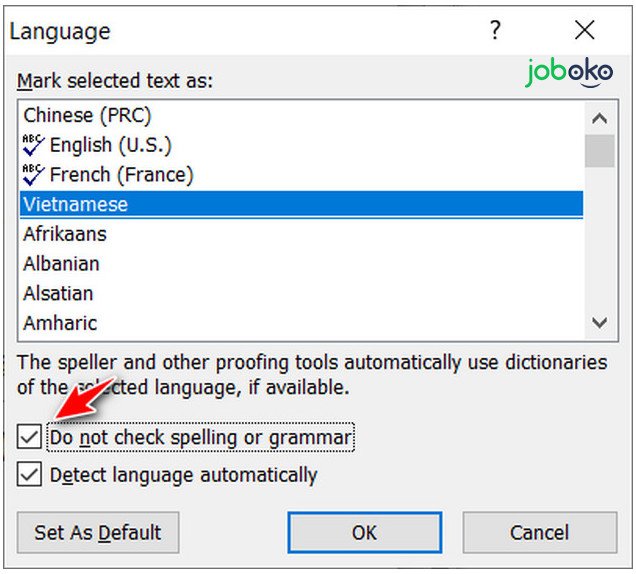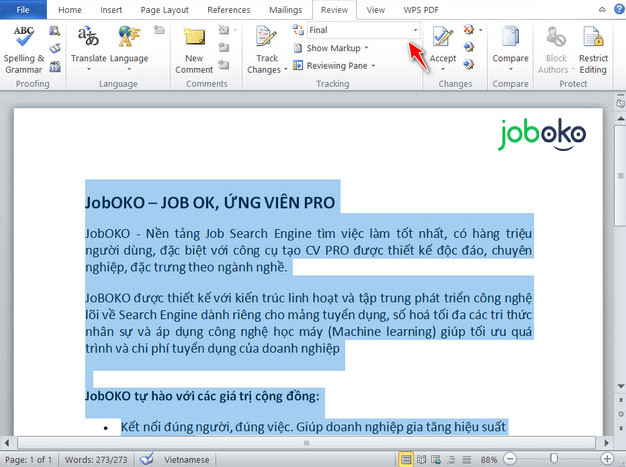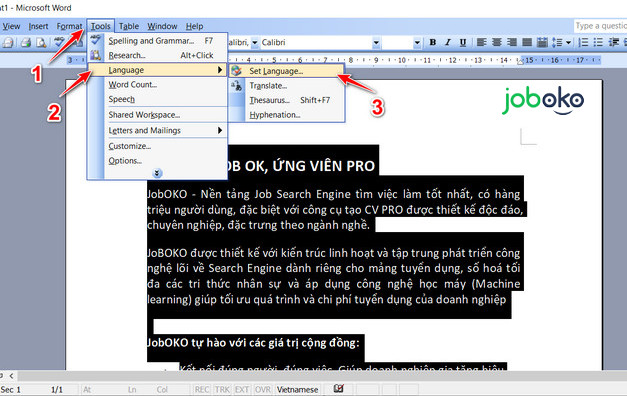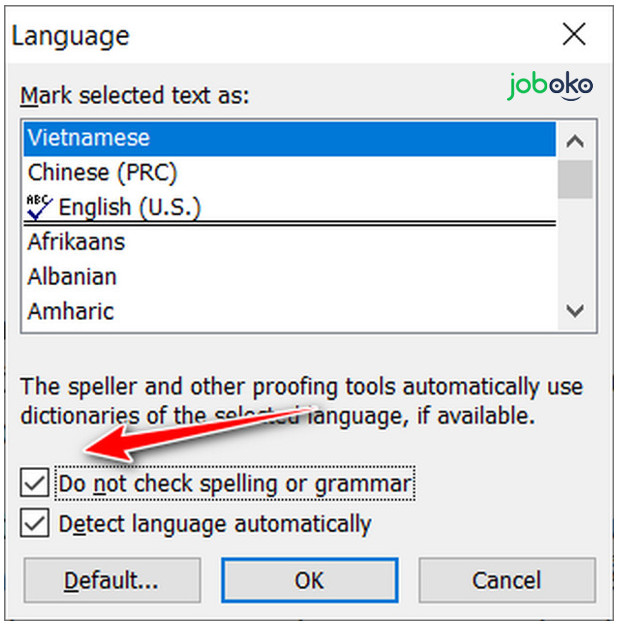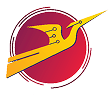Cách xóa dấu gạch chân trong Word, dấu gạch đỏ
Chuyên mục: Kỹ năng làm việc
Trong một số trường hợp khi soạn thảo văn bản, hợp đồng, mặc dù đã xóa dấu gạch chân trong Word, dấu gạch đỏ, nhưng khi mở lại tài liệu trên máy tính khác thì thì các dấu này lại xuất hiện trở lại. Điều này vô hình chung khiến nhiều người có thể cảm thấy khó chịu.
MỤC LỤC:
1. Xóa dấu gạch chân, gạch đỏ trong Word 2010, 2007
2. Xóa dấu gạch chân, gạch đỏ trong Word 2003

Hướng dẫn cách xóa dấu gạch chân, gạch đỏ trong Word 2010, 2007, 2003
1. Xóa dấu gạch chân, gạch đỏ trong Word 2010, 2007
Nếu đang sử dụng Word 2010 hoặc 2007, bạn thực hiện theo các bước dưới đây để xóa dấu gạch chân trong Word, dấu gạch đỏ:
Bước 1: Nhấn tổ hợp phím Ctrl+A để bôi đen toàn bộ văn bản.
Bước 2: Ở thanh trên cùng của Word, chọn tab Review, sau đó chọn mục Language. Tiếp theo click chọn Set Proofing Language, thao tác này để mở hộp thoại Language.
Hoặc ngoài ra cách khác là bạn click vào mục tên ngôn ngữ (ví dụ: English) xuất hiện ở thanh trạng thái phía dưới cùng màn hình Word.
Bước 3: Trong hộp thoại, đánh tích chọn ô nằm kế bên tùy chọn Do not check spelling or grammar, sau đó chọn OK. Lúc này, các dấu gạch chân và dấu gạch đỏ không còn hiển thị trong tài liệu Word nữa.
Để chắc chắn tài liệu Word gửi đi cũng không xuất hiện dấu gạch đỏ, bạn có thể kiểm tra lại bằng cách click chọn tab Preview và chọn mục Final.
Đọc thêm: Cách vẽ hình trong Word
2. Xóa dấu gạch chân, gạch đỏ trong Word 2003
Bước 1: Nhấn tổ hợp phím Ctrl+A để bôi đen toàn bộ văn bản.
Bước 2: Chọn tab Tools ở phía trên thanh công cụ, tiếp tục chọn mục Language, sau đó chọn Set Language để mở hộp thoại.
Trong trường hợp nếu không tìm thấy mục Language, bạn kích đúp chuột vào tab Tools để mở rộng danh sách các mục hiển thị.
Tương tự, cách khác là bạn có thể click vào mục tên ngôn ngữ (ví dụ: English) xuất hiện ở thanh trạng thái phía dưới cùng màn hình Word.
Bước 3: Trong hộp thoại hiển thị trên màn hình, đánh tích chọn ô kế bên tùy chọn Do not check spelling or grammar, sau đó chọn OK để hoàn tất quá trình.
Đọc thêm: Hướng dẫn cách căn lề trong Word
Trên đây JobOKO vừa hướng dẫn bạn cách xóa dấu gạch chân trong Word, dấu gạch đỏ. Ngoài ra căn lề trong Word là khâu không thể thiếu khi soạn thảo văn bản, hợp đồng, bạn đọc có thể tham khảo thêm một số bài viết đã có trên JobOKO để tìm hiểu thêm cách thực hiện nhé.
Nếu gặp bất cứ vấn đề gì cần hỗ trợ, hãy gọi tới HOTLINE hoặc gửi thư về địa chỉ email bên dưới để được hỗ trợ.
Giải thưởng
của chúng tôi
Giải đồng
Chương trình Make in Viet-Nam 2023
Top 3
Nền tảng số tiêu biểu của Bộ TT&TT 2022
Top 10
Doanh nghiệp khởi nghiệp sáng tạo Việt Nam - Hội đồng tư vấn kinh doanh ASEAN bình chọn
Top 10
Dự án xuất sắc nhất Viet-Solutions 2020 - Chương trình Chuyển đổi số Quốc gia của Bộ TT&TT